
A experiência do Plex Media Server é geralmente muito tranquila, a menos que você faça muito streaming quando estiver longe de casa ou o hardware do servidor tenha pouca energia. Felizmente, é muito simples fazer com que o Plex otimize sua mídia para uma reprodução suave como a seda.
Por que você otimizaria (e quando não deveria)
RELACIONADOS: Como configurar o Plex (e assistir a seus filmes em qualquer dispositivo)
O objetivo deste tutorial, aproveitando Plex’s excelentes recursos de otimização, é uma dádiva de Deus para quem realmente necessidade isso, e uma perda total de tempo para aqueles que não o fazem. Com isso em mente, definitivamente encorajamos você a ler esta seção de introdução com atenção para determinar se você precisa otimizar algo em primeiro lugar.
A experiência do Plex gira em torno de dois aplicativos: o servidor (que contém sua mídia) e o cliente (o aplicativo com o qual você assiste sua mídia, geralmente na TV, no telefone ou em outro set-top box). O software central Plex Media Server gerencia quase todos os aspectos da experiência Plex - os clientes apenas agem como um front-end para o que o servidor está servindo. Todo o trabalho pesado acontece no lado do servidor - o streaming, a transcodificação do streaming quando necessário, etc. - e exige muito da CPU.
Se você tem uma boa CPU (no mínimo, um processador Intel Core i3 ou equivalente, de preferência melhor) e uma conexão de banda larga fantástica com bastante velocidade de upload, então você provavelmente nem precisa otimizar sua mídia. Se você tem um ótimo hardware e nunca percebeu nada de errado com sua reprodução, este não é o tutorial para você.
Por outro lado, há uma variedade de cenários em que hardware de baixa potência ou velocidade limitada de internet podem realmente diminuir a qualidade de sua experiência no Plex. Se você tiver uma reprodução instável, buffer regular e outros problemas semelhantes, a otimização pode salvar o dia.
Isso é diferente da transcodificação do Plex, em que converte seu vídeo rapidamente para o formato ideal. Em vez disso, a otimização do Plex converterá sua mídia antes do tempo, então, quando chegar a hora de assistir a mídia, não haverá pressão sobre a CPU - o vídeo já está otimizado e pronto para ser enviado ao cliente.
Agora espere um minuto, você pode dizer, nada é grátis, mas garantias, então qual é o problema? O problema é que o vídeo otimizado é armazenado como um arquivo de vídeo separado com sua outra mídia e, você adivinhou, ocupa espaço. Não é tanto quanto o arquivo de vídeo original (porque o processo de otimização reduz a qualidade do vídeo e o tamanho do arquivo para tornar o streaming mais fácil), mas dependendo do tamanho da sua biblioteca e das configurações de vídeo selecionadas para otimização, pode aumentar rapidamente .
Vamos dar uma olhada em como você pode ativar a otimização, ajustar as configurações e controlar o uso excessivo do disco para que seu experimento de otimização não consuma todo o espaço livre em seu servidor de mídia.
Como otimizar seus arquivos do Plex Media Server
Antes de prosseguirmos, é altamente recomendável começar aos poucos com sua experimentação. Embora você possa pular direto e otimizar toda a sua biblioteca com apenas alguns cliques (depois que você souber onde procurar), o processo de otimização exige muito da CPU e do armazenamento. Você não quer mexer em uma biblioteca enorme apenas para descobrir que as configurações que você optou não atendem realmente às suas necessidades. Portanto, antes de otimizar tudo, escolha alguns filmes ou uma temporada de um programa de TV para experimentar! (Seriamente, Comece pequeno! )
Para iniciar a otimização, abra o painel da web do seu Plex Media Server. Selecione uma videoteca. Que tipo de biblioteca (programas de TV ou filmes) é irrelevante, já que os menus de otimização são idênticos para todos os vídeos, quer você esteja otimizando uma única temporada de um programa de TV ou toda a sua coleção de filmes.
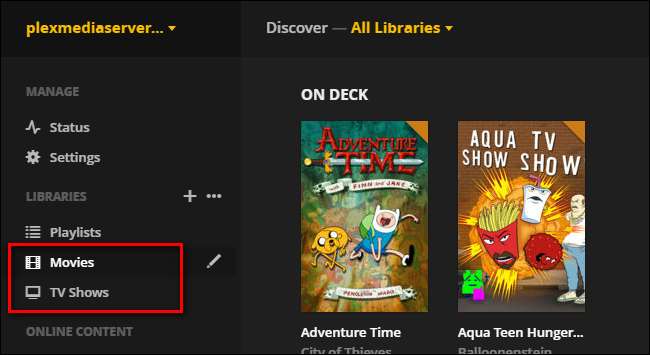
Para demonstrar as opções, vamos otimizar um único arquivo de filme para começar: um belo rasgo que criamos caçadores da Arca Perdida isso é absolutamente enorme e, portanto, sempre será transcodificado para reprodução móvel. Você pode escolher qualquer filme de sua coleção para acompanhar, mas quanto maior, melhor, pois você verá mais facilmente a mudança no tamanho do arquivo e na qualidade do vídeo ao comparar os arquivos antes e depois.
Quando você encontrar a mídia que deseja otimizar, passe o mouse sobre a entrada e clique nos três pontos que aparecem no canto inferior direito.
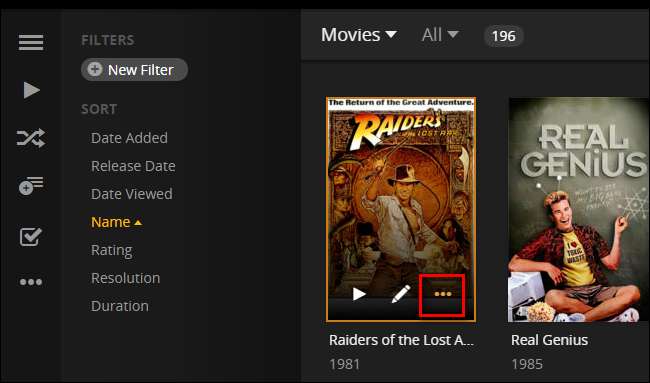
Selecione “Otimizar” no menu pop-up. (Observe isso, a opção "Otimizar" nunca está aberta, mas está sempre inserida no pequeno menu de opções adicionais "...".)
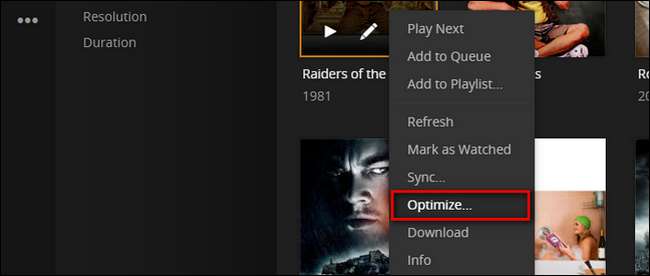
Aqui você encontrará o menu de otimização. Há duas coisas importantes que queremos analisar.
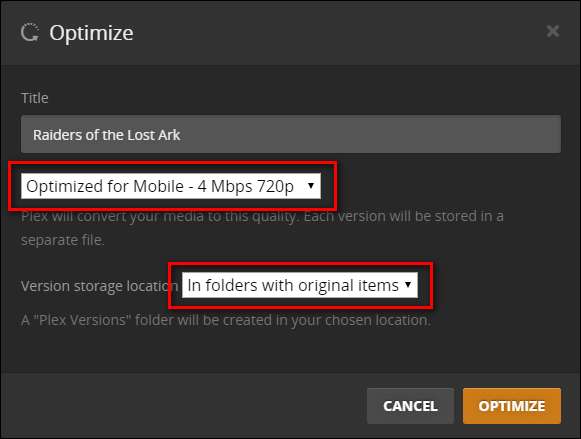
Primeiro, você encontrará um menu suspenso para a qualidade do vídeo. Em segundo lugar, você encontrará a alternância, também um menu suspenso, para onde as versões otimizadas são armazenadas: na pasta com os itens originais ou todos juntos em uma pasta / Versões / Plex separada em um local de sua escolha. O local onde você armazena a mídia é uma escolha totalmente pessoal. Talvez você queira que tudo fique junto na mesma pasta, talvez você queira uma pasta ou unidade separada com as cópias otimizadas.
No que diz respeito à qualidade do vídeo, você pode selecionar uma das seguintes opções, incluindo “Personalizado”, que oferece um controle mais preciso sobre o produto final.
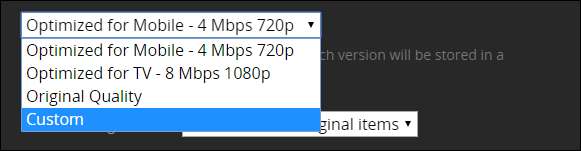
Digamos que queremos criar uma versão de qualidade inferior, mas ainda HD. Chamaremos essa seleção personalizada de “Low HD Mobile”, selecione “Universal Mobile” no menu suspenso do meio e, em seguida, “2 Mbps 720p”, que é a configuração de HD mais baixa que podemos usar. Uma pequena observação sobre a opção "Universal Mobile" - também há "Android", "iOS", "Xbox One" e outras predefinições que supostamente otimizam especificamente o vídeo para clientes nesses dispositivos, mas, honestamente, nós nunca notei muita diferença quando os usamos.

Depois de fazer sua seleção, clique no botão laranja grande "Otimizar" no canto. Uma janela pop-up indicará que sua mídia está sendo otimizada.
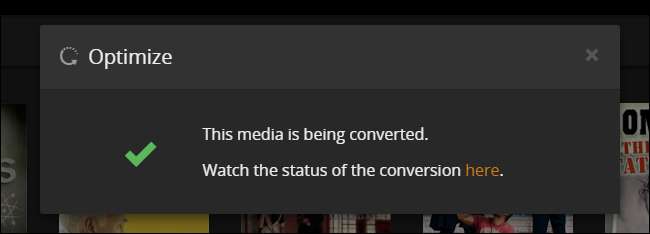
Se você seguir o link na janela pop-up ou clicar no ícone de status na barra de navegação superior e selecionar “Conversão”, conforme mostrado abaixo, você verá o progresso. Se você tiver mais de um item na fila, poderá arrastar e soltar as entradas individuais para movê-las para o topo da fila.

Para arquivos grandes, como filmes HD com alta taxa de bits, o processo é lento indo, mesmo em um bom hardware. A transcodificação de apenas este filme levou aproximadamente 20 minutos em nosso servidor multi-core. Então, depois de definir o tipo de configuração de que você precisa para suas necessidades de otimização, é melhor deixar esse trabalho executado nas horas vagas.
Assim que a conversão for concluída, podemos dar uma olhada para ver como o tamanho do arquivo mudou. No nosso caso, o arquivo original era um vídeo 1080p com um tamanho de arquivo de 8,33 GB; a versão otimizada é um vídeo 720p com um tamanho de arquivo de 1,53 GB. Como observamos acima, os resultados variam de acordo com as configurações selecionadas, mas, neste caso, reduzimos o tamanho do arquivo em 544% e o vídeo inteiro agora está pré-transcodificado para visualização futura. Tanto nossa rede quanto nossa CPU têm cargas mais leves para carregar quando queremos transmiti-las de longe.
Agora que realizamos nosso pequeno experimento em um único arquivo para mostrar como tudo funciona, vamos dar uma olhada em como você pode automatizar todo o processo de maneiras úteis.
Otimização avançada de Plex: Filtros facilitam a vida
Selecionar um único filme para otimização é ótimo se você está escolhendo um filme que deseja assistir longe de casa, mas na prática (especialmente se você tiver vários usuários em seu Plex Media Server), otimizar as coisas manualmente é entediante.
Este é o lugar onde muito, muito , um pequeno truque útil chega. Quando você está navegando em sua coleção de mídia Plex, você pode, a qualquer momento, abrir o menu de otimização e tudo o que estiver olhando, como uma pesquisa filtrada ou uma categoria específica, torna-se o alvo do regra de otimização que você está prestes a criar.
Um exemplo perfeito de onde esse truque é útil é a categoria de programas de TV “On Deck”, que mostra os próximos programas de televisão baseados na série que você está assistindo. Na captura de tela abaixo, você pode ver que estivemos observando Hora de Aventura e Aqua Teen Hunger Force . Em vez de otimizar cada episódio de todo o programa, pedimos a Plex para otimizar apenas os próximos episódios que ainda não assistimos. Vamos clicar em “On Deck” para ver mais de perto a categoria.
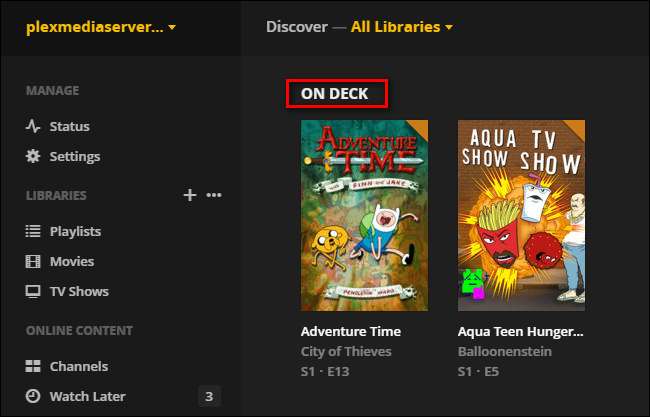
Na visualização detalhada “On Deck '”, clique no ícone “…” e selecione “Otimizar”.

Aqui você pode definir a qualidade desejada como acabamos de fazer, mas você também pode (agora que está trabalhando com mais de um item) alternar entradas como itens “Unwatched Only” e “Limit to [X]”, como visto abaixo.
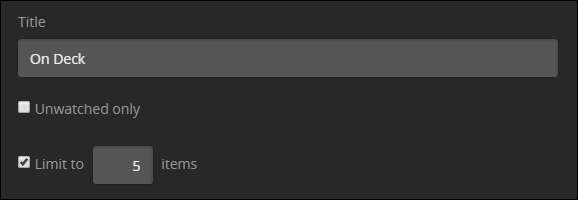
Além de aplicar esses tipos de filtros à categoria “No deck”, você também pode aplicá-los a outras categorias do painel, como “Televisão recentemente adicionada”, “Filmes adicionados recentemente”, bem como a qualquer combinação de filtro que você possa criar com no Plex.
Na captura de tela abaixo, filtramos nossos filmes por "Data adicionada", que mostra a maioria dos filmes adicionados recentemente ao servidor.
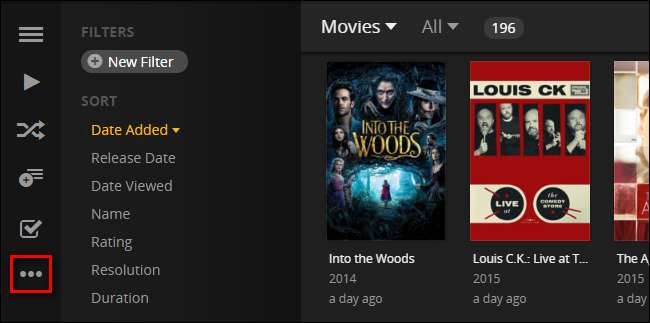
Ao clicar no ícone “…” e criar uma entrada de otimização enquanto a visualização está neste estado, podemos criar uma regra automatizada que otimizará automaticamente os filmes mais recentes adicionados à nossa biblioteca de filmes. Lembre-se, qualquer que seja a visualização que você tiver (e / ou o filtro que você aplicou para obter essa visualização), será a base da regra de otimização que você criar.
Finalmente, há uma última parada em nosso passeio. Na seção Configurações> Servidor do painel, você notará que há uma nova entrada na coluna de navegação à esquerda.

Agora que você começou a otimizar o conteúdo, há uma entrada “Versões otimizadas”, onde você pode ver toda a mídia que otimizou, excluir entradas individuais ou excluir todas as versões otimizadas de uma só vez com o grande botão vermelho. A única coisa a ter em conta aqui é que, ao excluir uma regra de otimização, você exclui todas as versões otimizadas feitas com ela. Portanto, se você não deseja apagar todas as versões otimizadas (ou apenas deseja modificar as futuras ou por quanto tempo são retidas), passe o mouse sobre a regra e clique no ícone de lápis.
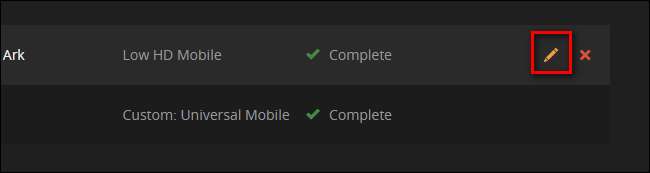
Depois, você pode apenas editar a entrada (como se tivesse acabado de criá-la) em vez de apagar todo o progresso que você fez (e todos os ciclos de CPU que você queimou no processo).
Demora um pouco para pegar o jeito de otimizar as coisas para definir exatamente quais configurações funcionam melhor para suas necessidades, mas uma vez que você tenha algumas regras de otimização sólidas em vigor, toda a experiência é disparar e esquecer - chega de vídeo ou buffering travados.







![Compreendendo as fontes de alimentação para verrugas de parede [Electronics]](https://cdn.thefastcode.com/static/thumbs/understanding-wall-wart-power-supplies-electronics.jpg)